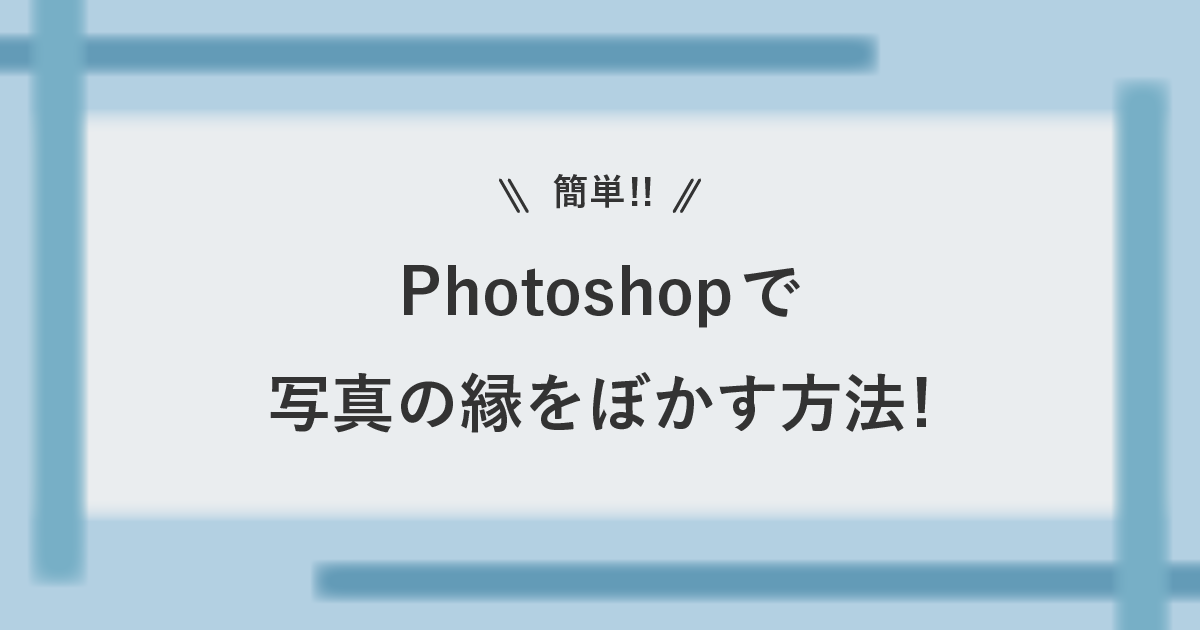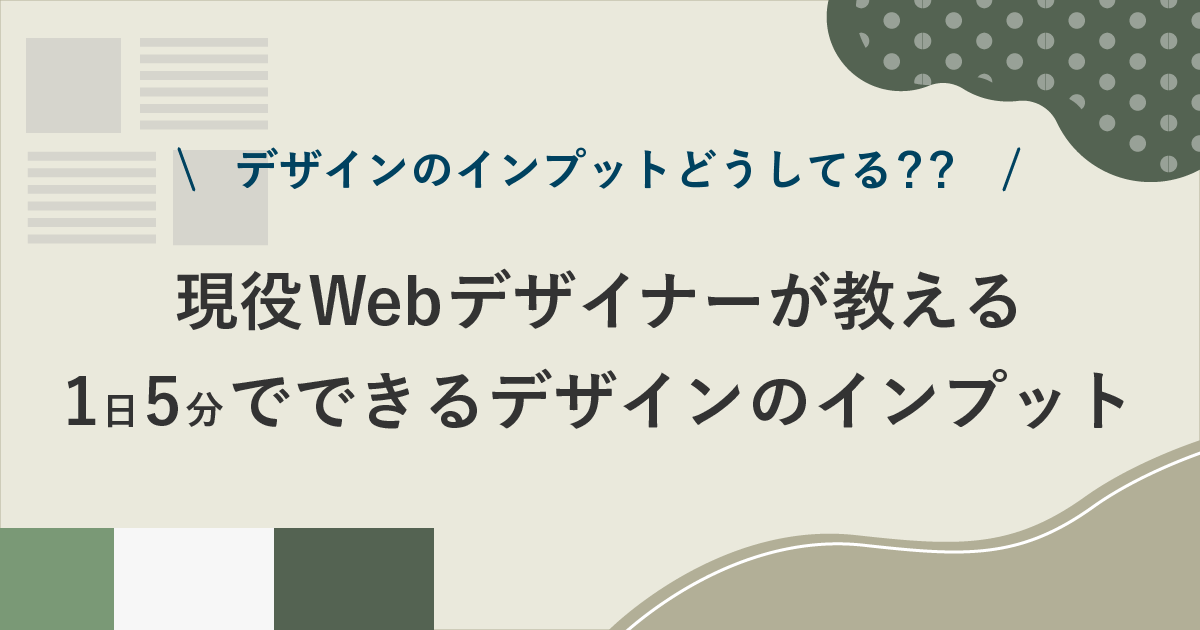「Photoshopで写真の縁をぼかしたい!」と思ったことはありませんか?
いろいろな方法がありますが、
個人的に1番簡単だと思う「Photoshopで写真の縁をぼかす方法」をご紹介します!!
長方形選択ツールを使って境界線をぼかす
1. 「長方形選択ツール」を選択する

2. 選択範囲を作成し、「選択とマスク」を選択する
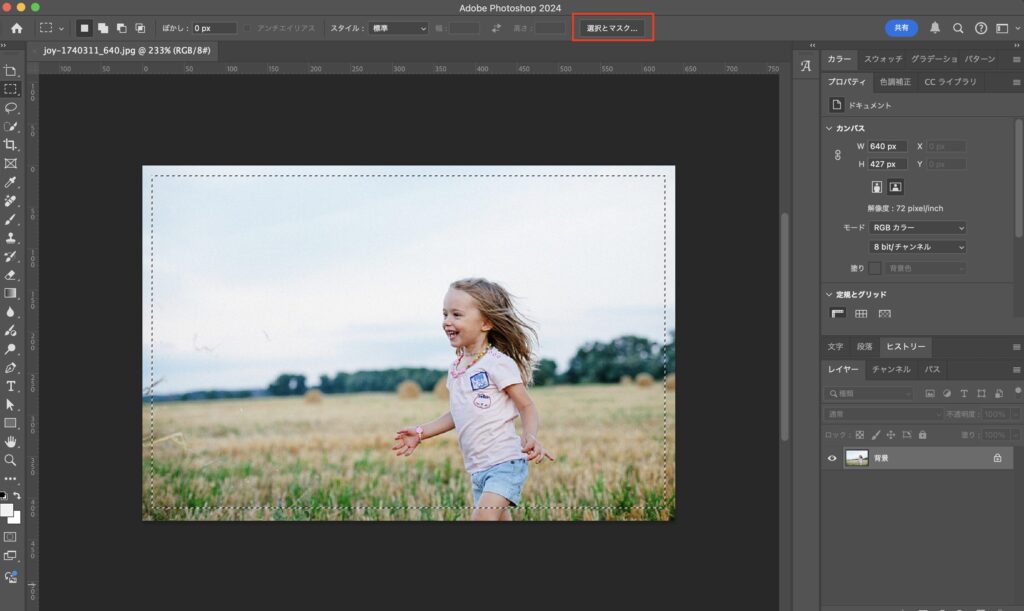
3. 属性パネルの「ぼかし」を5.0pxに設定する
※ぼかしの値はお好みで調整してくださいね!
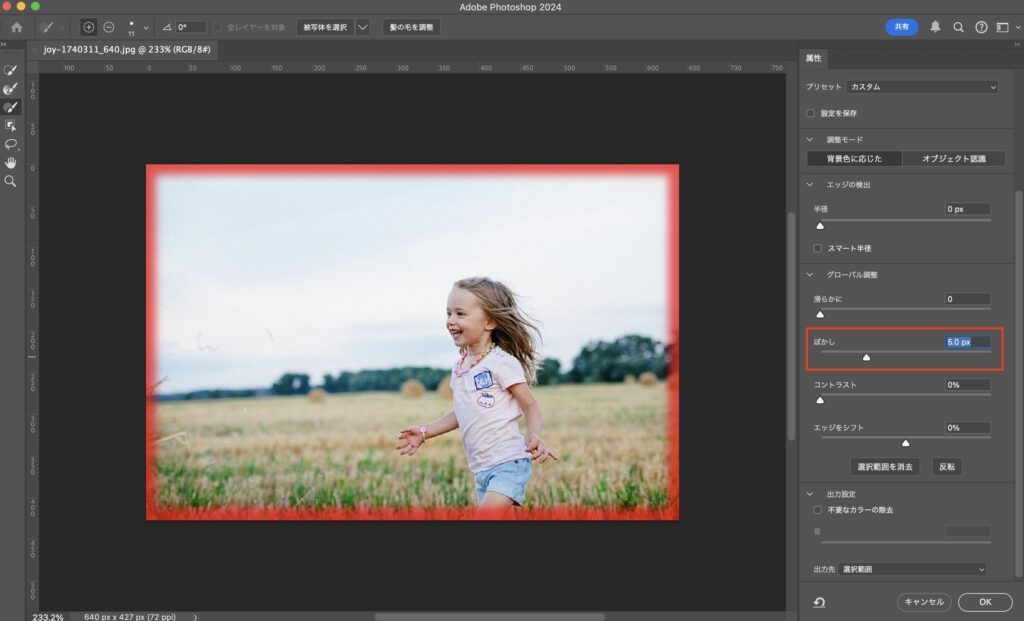
4. 出力先を「新規レイヤー(レイヤーマスクあり)」に設定する
※この時、出力先は「レイヤーマスク」でも可能ですが、「新規レイヤー(レイヤーマスクあり)」に設定することでぼかす前の画像もレイヤーに残しておくことができます
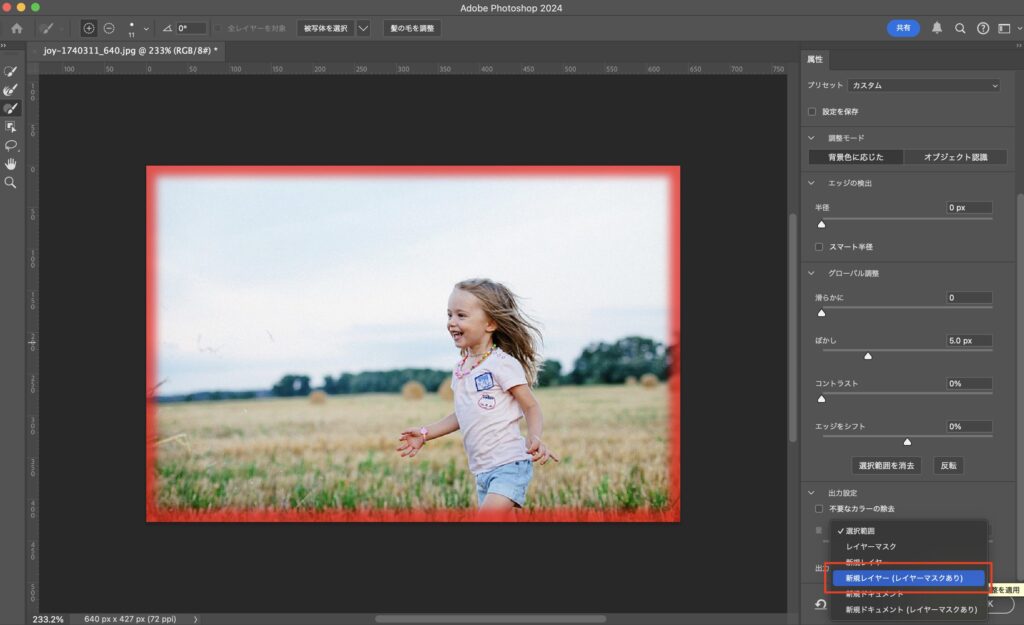
5. 「OK」を選択する
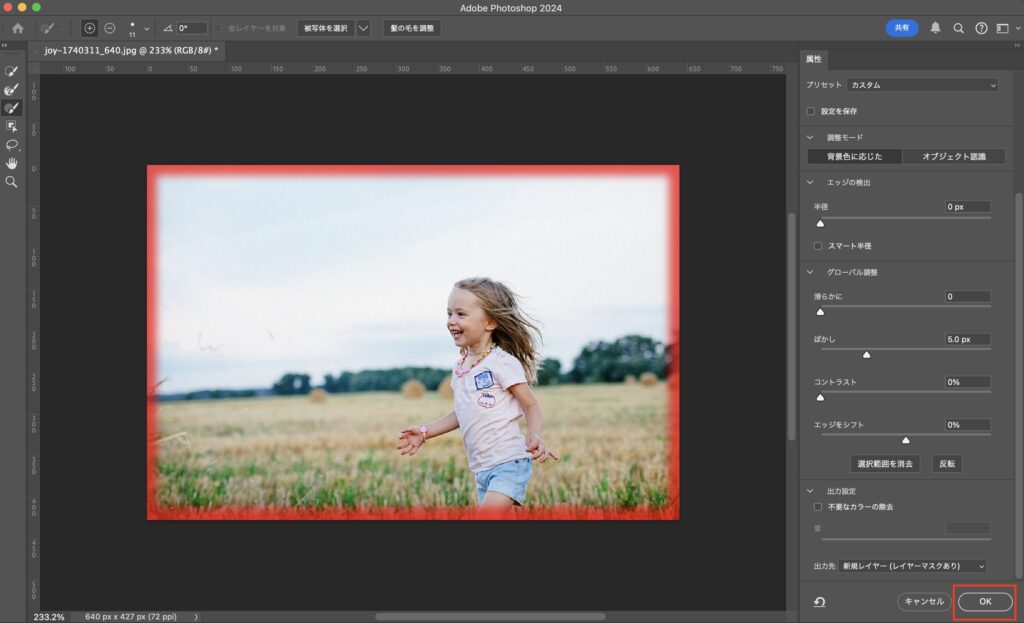
6. 完成!!

いかがでしたか??意外と簡単でしたよね?
他にも「写真を丸の形に切り抜いて、縁はぼかしたい!」という時には、
楕円形選択ツールを使って切り抜きたい位置を選択し、同じ要領で作業するだけで簡単に作成することができます!
写真の縁をぼかす方法は他にもありますが、このやり方が1番簡単だと個人的には思っています。
ぜひ自分が1番やりやすいと思う方法を見つけてみてください。
最後に
Webデザイナーになりたての頃、クライアントから実際にこの依頼を受けた私は
「パワポでは簡単にぼかすことができるけど、Photoshopだとどうすればいいんだ??」
という状態で、とにかく調べまくり結果的にとても面倒なやり方で作業をしていました笑
この記事が誰かのお役に立てば嬉しいです!